jeśli ostatnio próbowałeś otworzyć Edytor rejestru systemu Windows i Wyświetlono komunikat” „edycja Rejestru została wyłączona przez Administratora”, nie jesteś sam! Ten Komunikat o błędzie może wystąpić z kilku różnych powodów, z których niektóre mają rozwiązanie, a inne nie.
w większości przypadków można to zobaczyć w środowiskach korporacyjnych, w których personel IT zablokował komputer, wyłączając ustawienia i usługi systemu Windows. Jeśli jest to Polityka wypchnięta przez główne serwery, może być bardzo trudne lub niemożliwe do obejścia. Jednak nadal możesz spróbować!
innym ważnym powodem, dla którego rejestr zostaje wyłączony, są złośliwe wirusy. Wyłączając dostęp do rejestru, wirus może uniemożliwić użytkownikowi naprawę systemu.
w tym artykule, mam zamiar przejść przez kilka różnych metod można spróbować dla umożliwienia dostępu do rejestru.
Metoda 1 – Zasady grupy
pierwsza metoda polega na otwarciu edytora zasad grupy w systemie Windows i sprawdzeniu ustawienia dostępu do rejestru. Niestety Edytor zasad grupy jest dostępny tylko w wersjach Professional, Ultimate i Pro systemu Windows 7 i Windows 8. Jeśli masz wersję Starter lub Home, ta metoda nie będzie działać.
Krok 1: Kliknij Start i wpisz gpedit.msc do pola wyszukiwania.
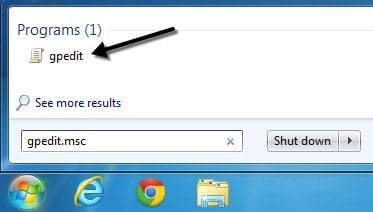
Krok 2: Przejdź do Konfiguracja użytkownika – Szablony administracyjne – System.
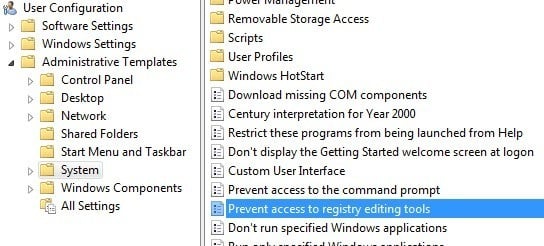
Krok 3: w prawym okienku kliknij dwukrotnie Zablokuj dostęp do narzędzi do edycji rejestru.
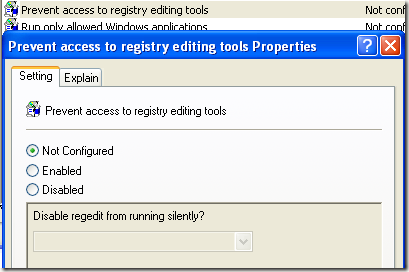
Krok 4: Jeśli ustawienie jest włączone, możesz zmienić je na nie skonfigurowane lub wyłączone.
teraz spróbuj uruchomić Edytor rejestru i sprawdź, czy działa. Jeśli nie, przejdź do wiersza polecenia (Uruchom, Uruchom, wpisz cmd) i wpisz gpupdate, ale tylko jeśli nie jesteś w środowisku korporacyjnym. W sieci firmowej polecenie gpupdate ponownie pobierze ustawienia z serwera, co może po prostu zastąpić ustawienie włączone.
możesz spróbować uniknąć otrzymania tego ustawienia z serwera, restartując komputer, ale odłączając kartę sieciową, aby nie mogła się komunikować z siecią. Możesz również wypróbować całą powyższą procedurę podczas odłączania się od sieci, aby upewnić się, że zasady korporacyjne nie zastąpią zasad lokalnych.
jeśli masz komputer w domu, nie musisz się o to martwić, po prostu uruchom ponownie komputer i powinieneś być w stanie ponownie edytować rejestr.
Metoda 2 – Klucz rejestru
nawet jeśli nie możesz otworzyć edytora rejestru GUI, istnieje narzędzie wiersza poleceń DOS o nazwie REG, które pozwala edytować, aktualizować i manipulować rejestrem. Za pomocą tego polecenia możemy spróbować dodać klucz, który włącza rejestr. Kliknij Start, wpisz Uruchom i wklej następujący wiersz w polu Uruchom:
REG dodaj HKCU \ Software\Microsoft\Windows\CurrentVersion\Policies\System / V DisableRegistryTools / t REG_DWORD / d 0 / f
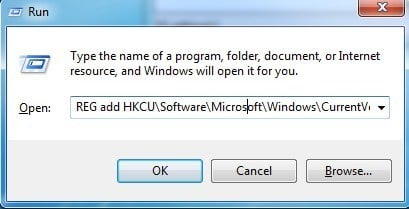
teraz spróbuj otworzyć Edytor rejestru i sprawdź, czy jest dostępny. Może być konieczne ponowne uruchomienie komputera. Ponieważ system Windows jest uruchomiony, możesz napotkać problemy przy użyciu tej metody.
na szczęście istnieją sposoby edycji rejestru w trybie offline, co oznacza edycję rejestru bez konieczności ładowania systemu Windows. Kolejny dobry blog technologiczny napisał szczegółowy artykuł na temat różnych sposobów edycji rejestru w trybie offline, więc sprawdź, czy metoda polecenia Uruchom nie działa. Jeśli to też nie zadziałało, Czytaj dalej!
Metoda 3-Zmień nazwę regedit
Czasami wirus lub malware program będzie po prostu uniemożliwić ładowanie rejestru przez nazwę pliku EXE (regedit.exe). Jest to dość łatwe do obejścia, ponieważ możesz po prostu zmienić nazwę pliku EXE na coś innego, takiego jak regedit_new.exe i może ładować się dobrze.
możesz znaleźć plik wykonywalny regedit w C:\Windows katalog. Ponieważ ten folder jest folderem systemu Windows, nie będzie można po prostu kliknąć prawym przyciskiem myszy i zmienić jego nazwę. Pojawi się komunikat o błędzie informujący, że nie masz uprawnień od TrustedInstaller.
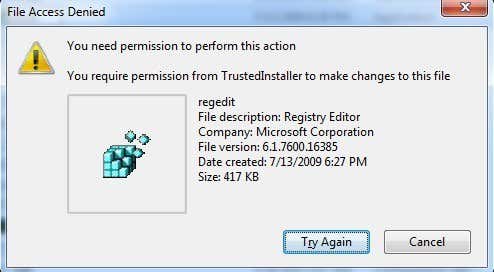
aby zmienić nazwę pliku, musisz zmienić właściciela na siebie, a następnie zmienić uprawnienia, aby dać sobie pełną kontrolę. Napisałem całą procedurę zmiany uprawnień z TrustedInstaller, dzięki czemu można usunąć, zmienić nazwę lub przenieść plik.
również sprawdź, czy regedit został już nazwany czymś innym jak regedit.com. Niektóre wirusy zmieniają nazwę .plik exe, aby nie ładował się podczas próby uruchomienia. W takich przypadkach po prostu zmień nazwę pliku z powrotem na regedit.exe i sprawdź czy działa.
metoda 4 – Symantec
Symantec ma naprawdę stary plik z 2005 roku, który nadal wydaje się działać z tym problemem rejestru. Niektóre wirusy zmienią klucze rejestru poleceń powłoki, dzięki czemu za każdym razem, gdy uruchamiasz plik EXE, po prostu uruchamia on wirusa. Ten plik zastąpi te klucze oryginalnymi wartościami domyślnymi. Po pobraniu kliknij go prawym przyciskiem myszy i wybierz Zainstaluj.
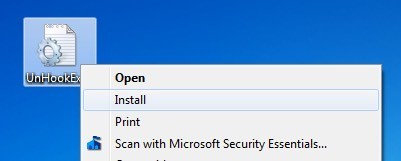
po otwarciu powyższego łącza upewnij się, że klikniesz prawym przyciskiem myszy łącze do UnHookExec.inf i wybierz Zapisz link jako, w przeciwnym razie po prostu załaduje zawartość pliku w przeglądarce internetowej.
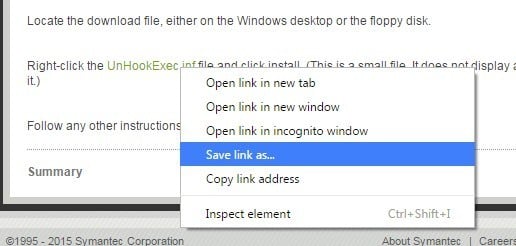
Typ Zapisz jako powinien być już ustawiony na informacje o konfiguracji, ale w przypadku, gdy nie jest, zmień go na ten.
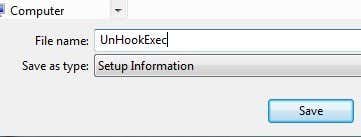
istnieje kilka innych sposobów, aby spróbować włączyć rejestr, ale nie miałem żadnego sukcesu z żadnym z nich i dlatego nie wspominam o nich tutaj. Jeśli nie jesteś w środowisku korporacyjnym, pierwszą rzeczą, którą powinieneś zrobić, to zainstalować oprogramowanie antywirusowe i antywirusowe, aby spróbować usunąć złośliwy program, który może powodować problem.
sprawdź moje poprzednie artykuły, które mogą pomóc w usuwaniu wirusów i złośliwego oprogramowania:
najlepsze oprogramowanie do usuwania złośliwego oprogramowania i oprogramowania szpiegującego
Użyj Windows Defender Offline, aby usunąć wirusy
jak chronić komputer przed wirusami i złośliwym oprogramowaniem